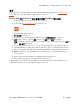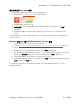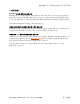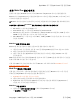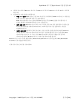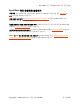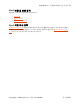Operation Manual
Eyefi Mobi 카드 및 Eyefi Cloud 사용 설명서 64
3. 카드의 네트워크에 연결
iPhone, iPad 또는 iPod touch 가 Eyefi Mobi 카드의 Wi-Fi 네트워크에 연결되었습니까?
1. Eyefi Mobi 카드가 고유 Wi-Fi 네트워크를 형성할 수 있도록 사진을 몇 장 찍으십시오. 이미
Eyefi 카드 프로파일을 설치한 경우에만 효과가 있습니다.
2. 그 다음, Apple 장치의 설정 메뉴로 이동한 다음 Wi-Fi 설정으로 들어갑니다.
"Eye-Fi Card XXXXXX" 네트워크를 선택합니다.
3. Apple 장치가 Eye-Fi 카드 네트워크를 인식하려면 1 분 정도 걸릴 수 있습니다.
4. Eye-Fi 카드 네트워크에 연결했으면 Eyefi Mobi 앱으로 돌아갑니다. 사진이 이미 전송 중일
것이며 앱의 메인 보기에 위치해 있을 수 있습니다.
참고: 카메라를 끄면 Eye-Fi 카드 네트워크가 종료되고 Apple 장치가 이전에 알려진 네트워크로 다시
자동 연결합니다. 나중에 사진을 전송할 때 Apple 장치가 다른 네트워크에 연결되어 있으면, Eye-Fi
카드 네트워크에 다시 수동으로 연결해야 합니다.
iPhone 및 iPad 접속 향상
iPhones 및 iPads 에서는 종종 Eyefi Mobi 카드가 생성한 무선 네트워크에 자동으로 접속하는 데
문제가 발생합니다. 이는 Apple 이 특히 비 Apple 앱이 iPhone 또는 iPad 의 무선 네트워크를 변경하는
것을 방지하기 때문입니다. Eyefi Mobi 카드가 iPhone 또는 iPad 로 사진 전송을 완료하면, 원래 Wi-Fi
네트워크로 돌아갈 것입니다. 다음 사진 전송을 위해 반드시 Eyefi Mobi 카드의 네트워크를 수동으로
변경해야 합니다.
Apple 장치와 Eyefi Mobi 카드 사이 지속적인 접속에 문제가 있는 경우, 알려진 Wi-Fi 네트워크를
선택한 후, 이 네트워크 지우기를 눌러 제거합니다. 그러나 이 조치는 모든 카메라에 대한 네트워크
접속을 향상시키지는 않으므로 결과는 달라질 수 있습니다.
알림: Eyefi Mobi 카드가 iPhone 또는 iPad 에 사진 전송을 완료한 후, 다시 접속하려는 무선 네트워크의
비밀번호를 알아두시기 바랍니다
iPhone 또는 iPad 에서 네트워크 지우기:
1. iPhone 또는 iPad's 의 설정 열기
2. Wi-Fi 누르기
3. 제거하려는 무선 네트워크 누르기
4. 이 네트워크 지우기 누르기
5. 지우기 누르기
Eyefi Mobi 카드가 Apple 장치에 사진 전송을 완료하면, iPhone 또는 iPad 에서 제거된 네트워크에
다시 접속할 수 있습니다.
Copyright © 2015 Eye-Fi, Inc. | 버전 1.6 | 4/1/2015 한국어[KO]